DNS sau un sistem de nume de domeniu este în esență ceea ce rezolvă numele site-urilor web în adresele IP respective. Deci, dacă întâmpinați o problemă pe Mac pe care serverul de nume nu o rezolvă în mod corespunzător sau dacă doriți ca o schimbare DNS să fie observată de sistemul dvs., este posibil să fiți nevoit să resetați și să eliminați memoria cache din DNS în MacOS Sierra. Acest lucru poate fi de asemenea util, dacă ați făcut modificări în fișierul / etc / hosts și doriți ca modificările să se înregistreze fără a trebui să reporniți calculatorul Mac. Deci, dacă doriți să resetați și să ștergeți cache-ul DNS pe Mac, iată cum se face:
Resetați și ștergeți / ștergeți cache-ul DNS în MacOS Sierra
Procedura de resetare și ștergere a aka clear cache DNS în MacOS este de fapt foarte ușoară. Tot ce este necesar este să introduceți o comandă în Terminal și ați terminat. Ei bine, din punct de vedere tehnic, sunt două comenzi într-o singură linie. Dacă doriți să eliminați cache-ul DNS pe un Mac, pur și simplu urmați pașii de mai jos:
1. Lansați Terminal și tip " sudo dscacheutil -flushcache; sudo killall -HUP mDNSResponder ".

2. Veți fi invitat să introduceți o parolă. Introduceți aici parola de conectare Mac și apăsați Enter.

Excelent, ați reușit să resetați și ați spălat cache-ul DNS pe Sierra macOS. Dacă întâmpinați probleme cu serverele de nume, acestea ar trebui rezolvate acum. Puteți încerca să faceți un " dig " sau un " nslookup " pe un site web pe care îl doriți, pentru a vedea dacă problemele dvs. DNS au rezolvat problema .
Folosiți funcția Dig pentru a verifica Times de interogare
Adesea, dacă setările dvs. DNS sunt încurcate sau dacă aveți un DNS care este pur și simplu prea lent, s-ar putea să vă lași întrebat ce se întâmplă. Pentru a verifica dacă DNS funcționează bine, puteți folosi comanda "dig" în Terminal:
1. Lansați terminalul și tastați " dig beebom.com ". Puteți folosi numele pentru orice site în locul beebom.com.

2. În rezultate, puteți verifica " Timp de interogare ". Dacă descoperiți că timpul de interogare pentru site este prea mare, trebuie să modificați setările DNS ale lui macOS și să setați un server DNS ca Google DNS.

După ce ați schimbat serverul DNS, puteți rula din nou comanda dig, pentru a verifica dacă au existat îmbunătățiri. Cu excepția cazului în care există o problemă cu ISP-ul dvs., modificarea DNS la Google DNS sau OpenDNS ar trebui să vă ajute cu adevărat.
Resetați și ștergeți cache-ul DNS pentru a repara problemele DNS
Puteți să resetați și să ștergeți cache-ul DNS în Sierra macOS pentru a repara majoritatea problemelor DNS cu care s-ar putea confrunta. Metoda menționată în articol funcționează pentru Mac OS X 10.10.4+ și chiar și pentru MacOS Sierra. Dacă întâmpinați probleme cu comenzile pe care le-am menționat, nu ezitați să ne anunțați în secțiunea de comentarii de mai jos.


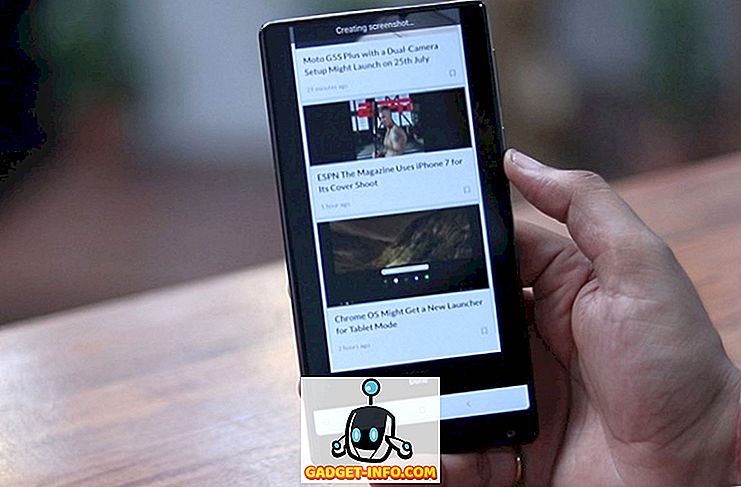






![social media - Schimbarea tendințelor pe Internet în 2011 [Infographic]](https://gadget-info.com/img/social-media/810/sharing-trends-internet-2011-2.jpg)